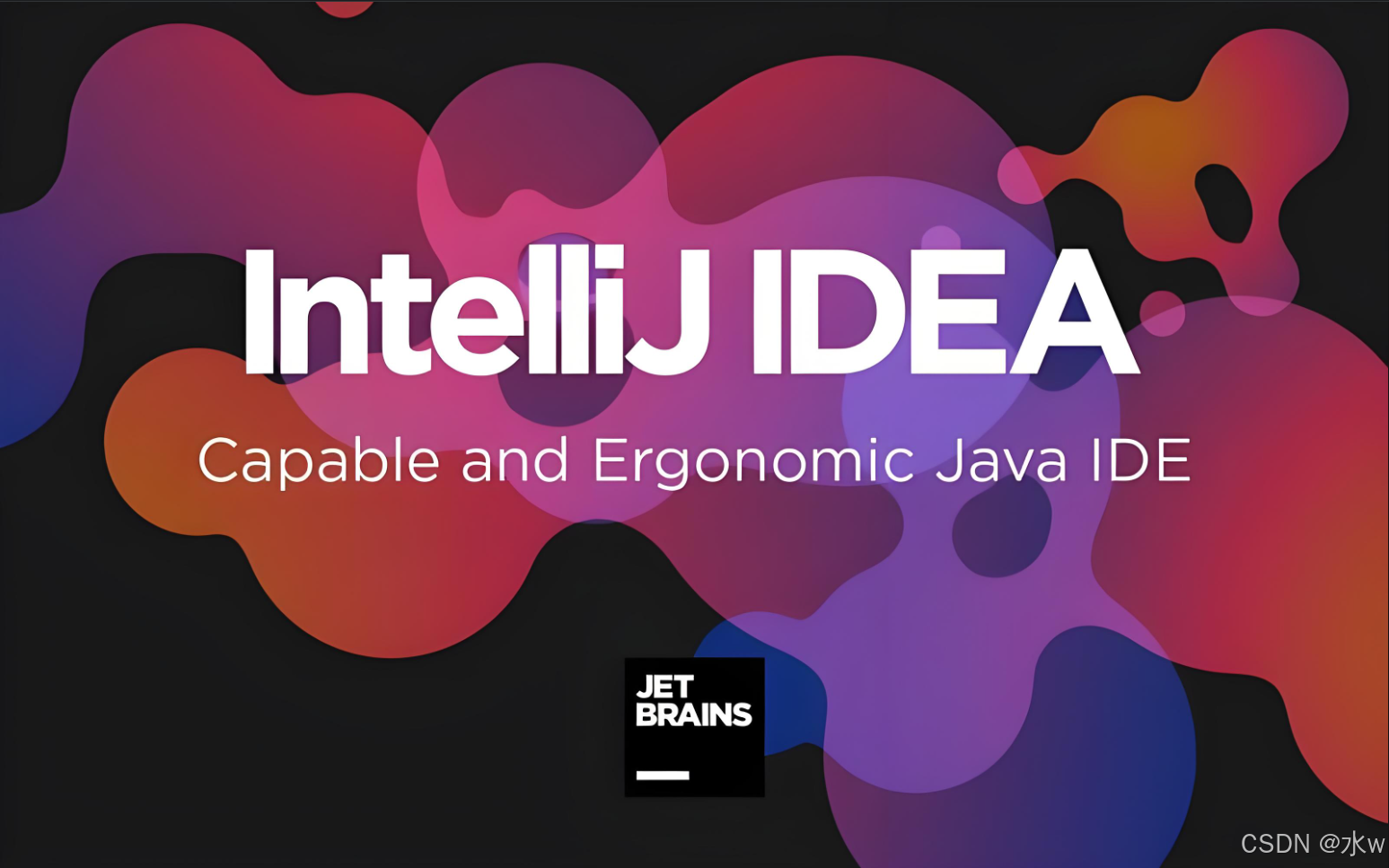
在軟件開發中,高效地查找和管理代碼是提升生產力的關鍵。IntelliJ IDEA,作為一款功能強大的集成開發環境(IDE),提供了豐富的搜索功能,幫助開發者迅速定位代碼、資源、甚至是IDE功能本身。
在 IntelliJ IDEA 中實現搜索功能,可以利用 IDEA 自身的搜索工具來查找項目內容。對于使用 IDEA 自帶的搜索功能查找項目內容,IDEA 提供了豐富且高效的工具。
目錄
一、IDEA 自帶的搜索功能
1.1 在當前文件中搜索
1.2 在項目中全局搜索
二、解決全局搜索快捷鍵失效
2.1 失效原因
2.2 解決步驟
微軟拼音
搜狗輸入法
2.3 驗證
一、IDEA 自帶的搜索功能
1.1 在當前文件中搜索
在日常使用開發工具時,常常會有在當前文件中搜索特定內容的需求。
在 Windows 系統中,通過按下 Ctrl + F 組合鍵,就能快速調出搜索框,進而輸入想要查找的文本內容,方便地在當前文件范圍內進行查找。
![]()
1.2 在項目中全局搜索
(1)使用Ctrl+F可在當前文件內進行搜索,Ctrl+Shift+F則能實現全局跨文件搜索,這些功能支持正則表達式、區分大小寫、全詞匹配等,還可指定搜索范圍,如特定目錄或文件類型。
如下圖所示,紅色字體表示箭頭所指的具體功能。其中,最右側的釘子符號表示固定住此界面。旁邊的漏斗符號表示過濾功能,點擊后會出現以下選項:
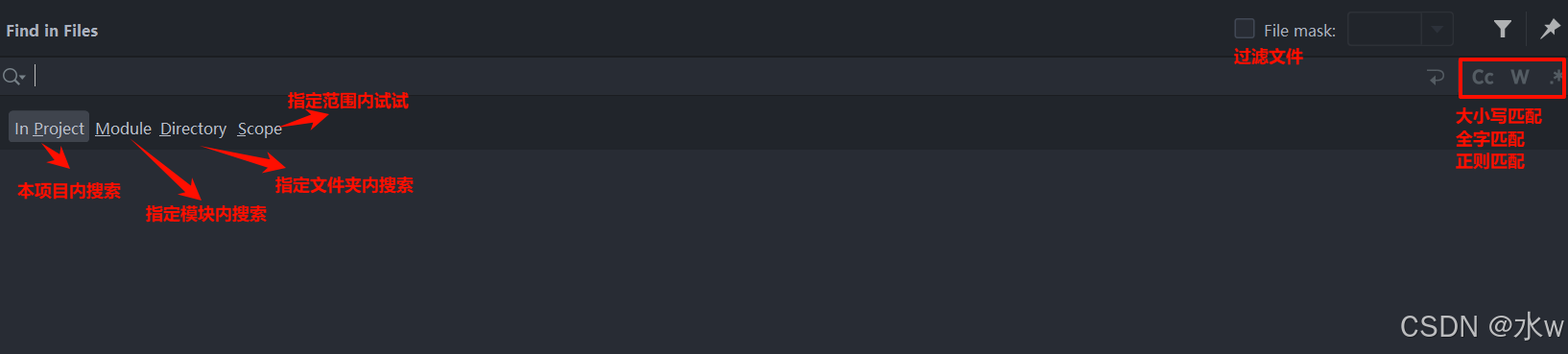
在搜索文件、類、符號等方面,也有相應的快捷鍵:
- Ctrl+Shift+N:用于搜索文件
- Ctrl+N:用于搜索類
- Ctrl+Shift+Alt+N:用于搜索符號(如方法、變量)
- Ctrl+Shift+A:用于搜索動作(如菜單功能)
(2)此外,通過菜單欄的Edit -> Find -> Find in Path手動打開全局搜索面板,能進行更精確的篩選,比如排除某些目錄或指定文件后綴等。
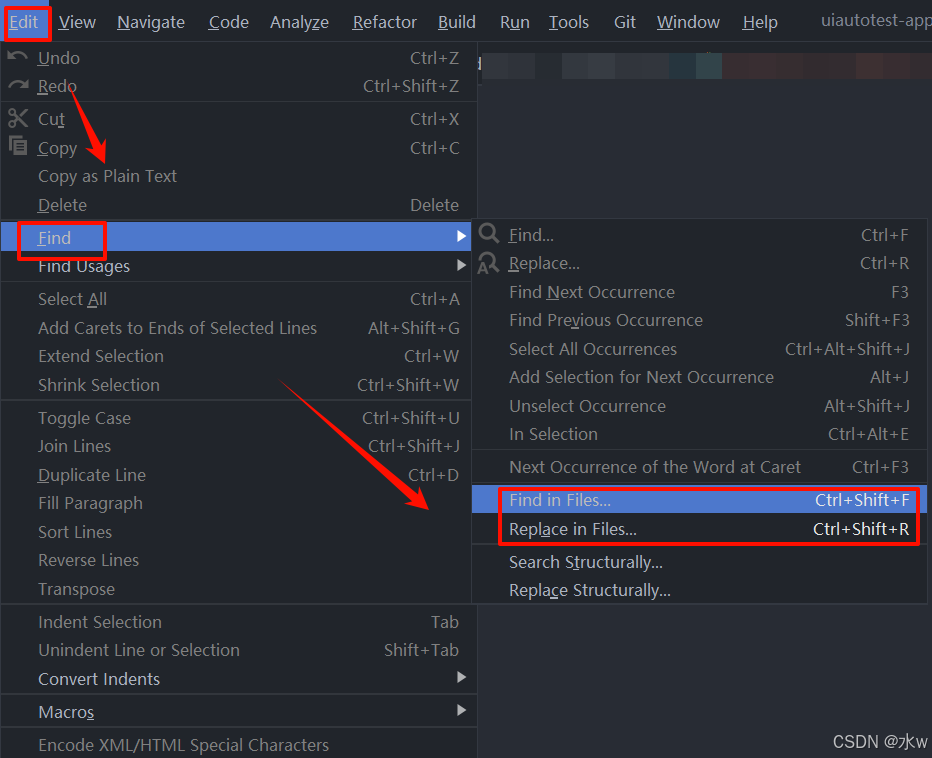
二、解決全局搜索快捷鍵失效
2.1 失效原因
IDEA 的全局搜索快捷鍵 Ctrl +Shift+F 確實是開發中常用的功能之一,若該快捷鍵不起作用,很可能是與輸入法的快捷鍵產生了沖突,尤其是輸入法的簡繁體切換快捷鍵。
2.2 解決步驟
微軟拼音
在 Win10 最新版(2017 年 7 月版本)系統中,如果不想使用輸入法的簡繁體切換快捷鍵,是可以直接將其取消的。以微軟拼音為例,如果使用的是微軟拼音輸入法,能夠在其設置當中進行相應的更改,具體操作如下:
(1)打開win設置(右鍵任務欄左下角微軟的LOGO,單擊設置),搜索找到“語言”,點擊“中文(簡體,中國)”會出現“選項”,進入“選項”。
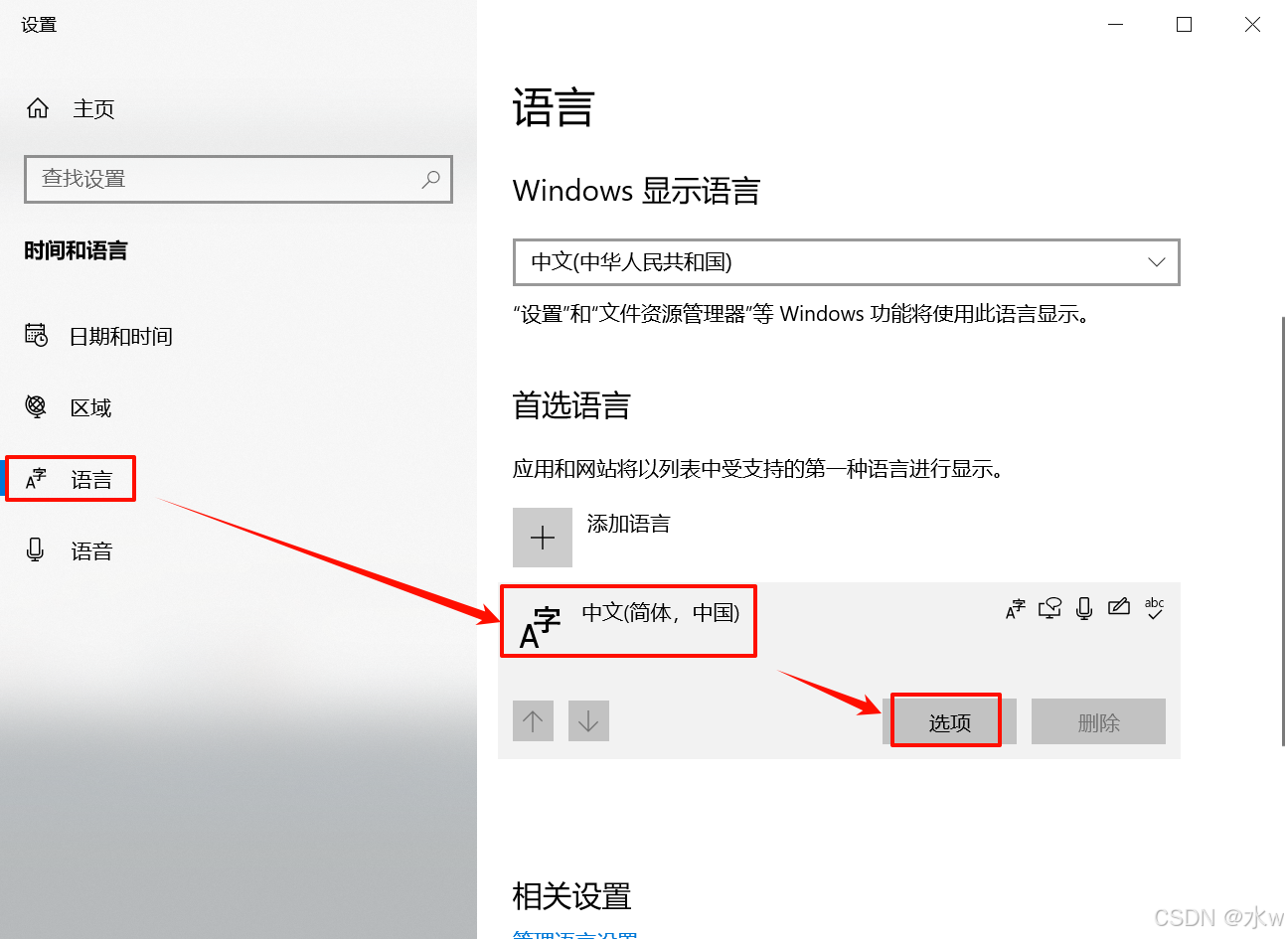
可以找到“微軟拼音”,緊接著進入“微軟拼音”的“選項”,
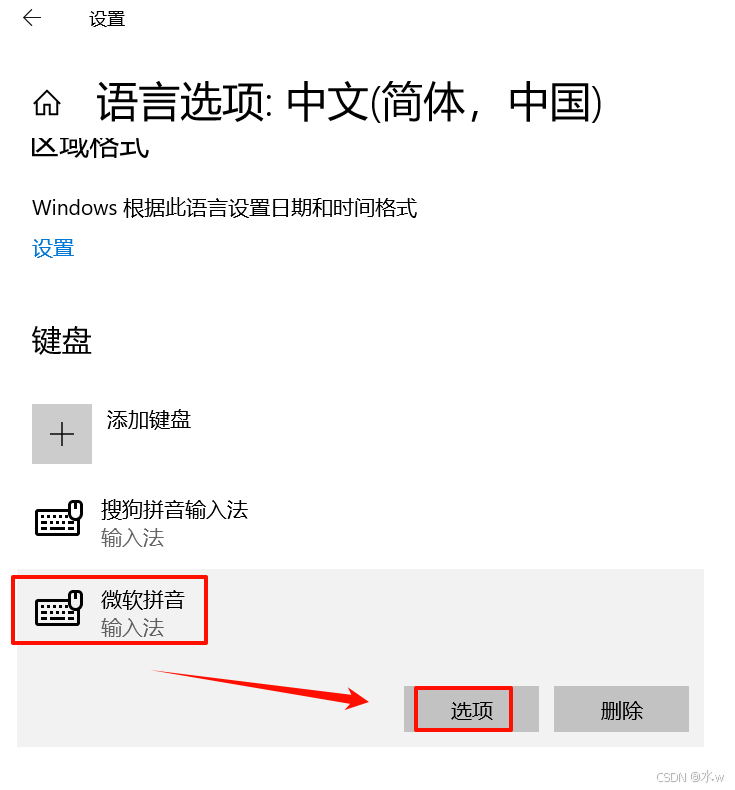
點擊“按鍵”,然后取消簡繁切換快捷鍵的勾選,這樣就關掉了簡繁體輸入切換。
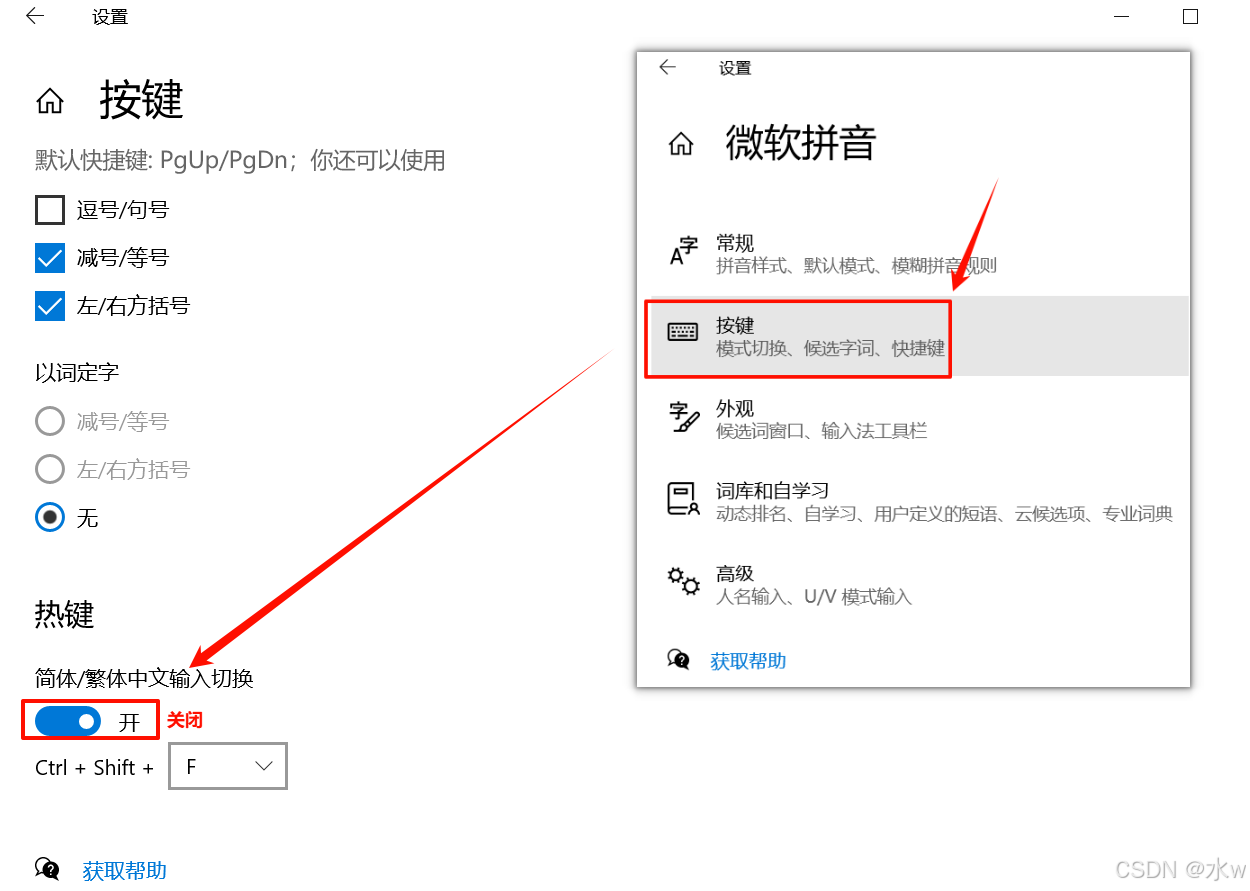
搜狗輸入法
關閉搜狗輸入法簡繁切換可以通過設置界面操作,具體步驟如下:
(1)首先,鼠標右鍵點擊搜狗輸入法的狀態欄,接著選擇 “更多設置” 選項。
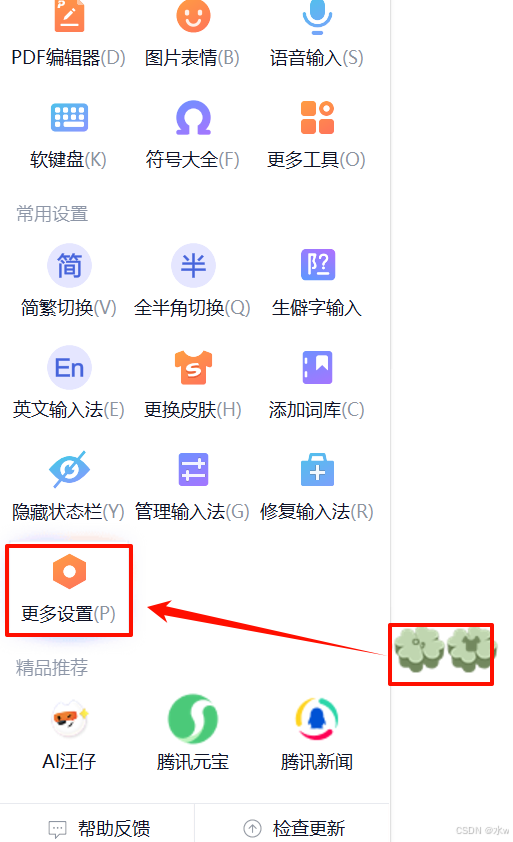
進入設置界面后,點擊左側列表里的 “按鍵” 選項,隨后在右側界面中找到 “系統功能快捷鍵設置” 這一選項,點擊進入。
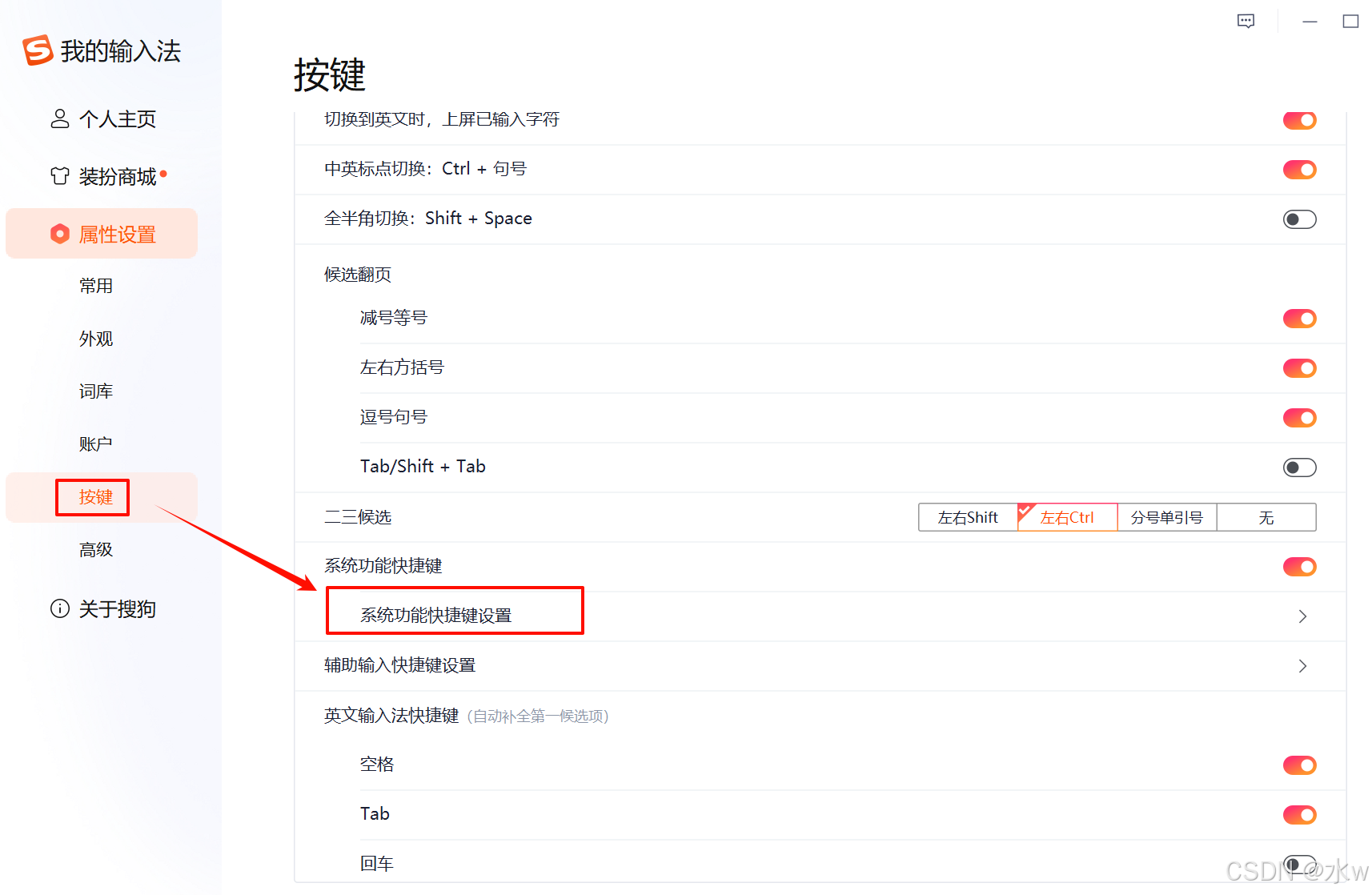
在其對應的右側界面里,找到 “簡繁切換” 選項,并取消對它的勾選,這樣就能關閉簡繁切換功能了。
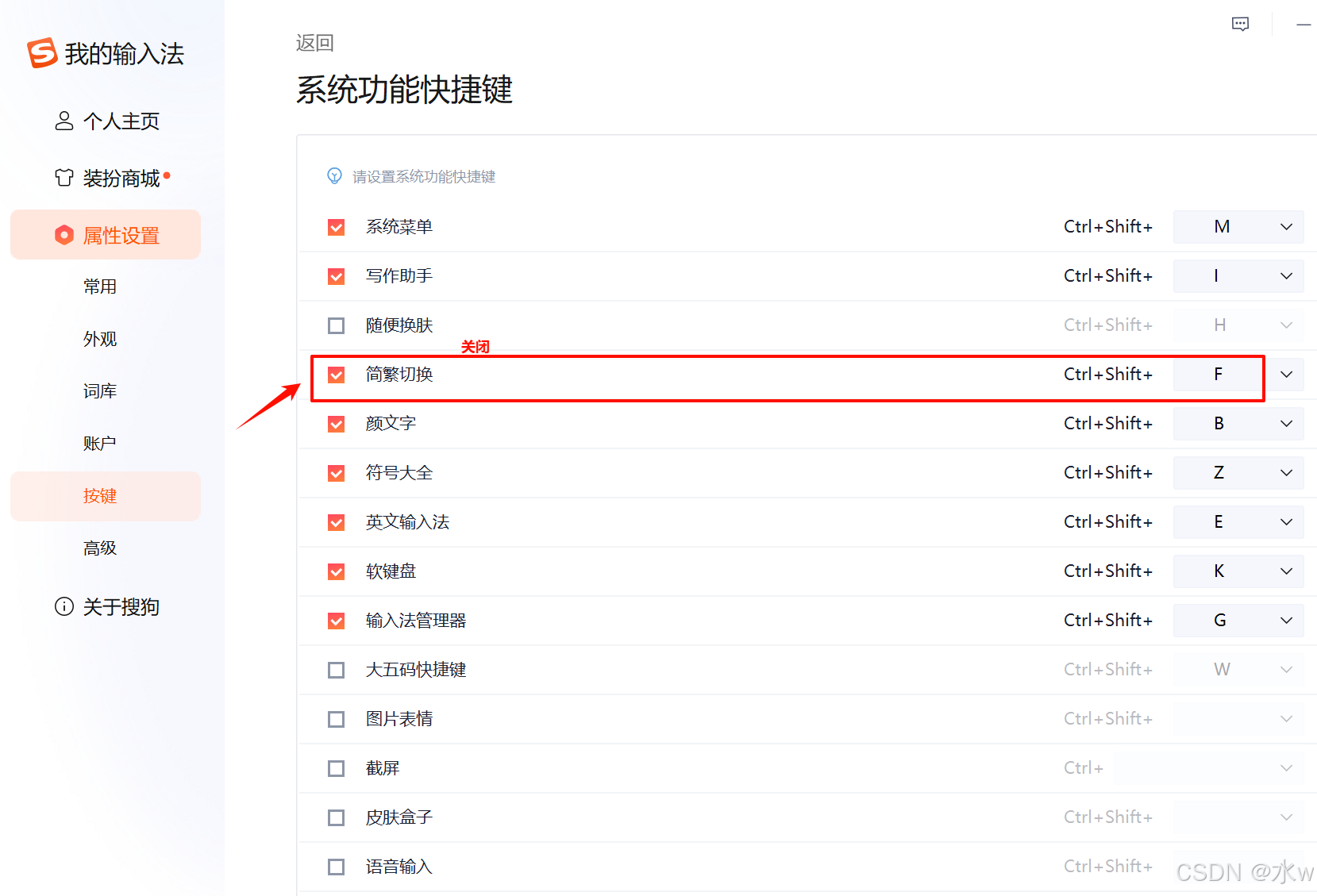
2.3 驗證
最后,在我們使用的 IDEA 當中嘗試了一下,結果令人欣喜,原本存在問題的功能(比如之前提到的全局搜索快捷鍵不起作用等情況)現在終于能夠正常使用啦,問題得以解決。
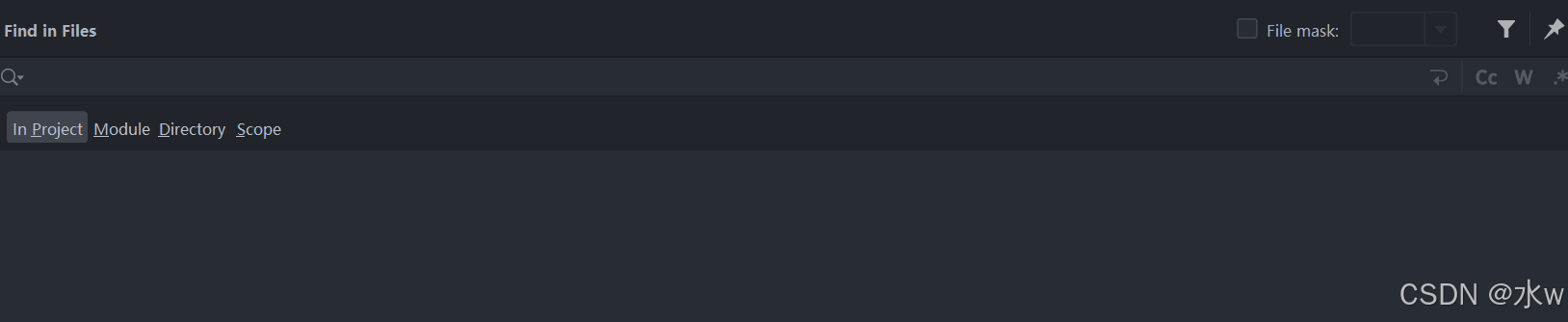

)




)



html基礎和開發工具)




 ——在職考研 199 管綜 + 英語二 30 周「順水行舟」上岸指南)
)


![ndk { setAbiFilters([‘armeabi-v7a‘, “arm64-v8a“]) }](http://pic.xiahunao.cn/ndk { setAbiFilters([‘armeabi-v7a‘, “arm64-v8a“]) })